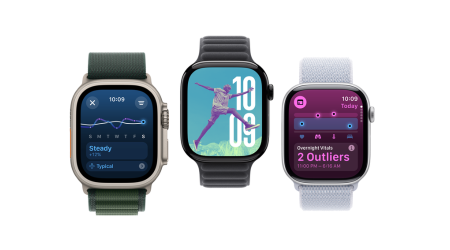El Amazon Fire TV Stick ha conquistado el mercado y ha hecho necesario contar con un buen control remoto para Firestick que te ayude a navegar por todas las interfaces, abrir aplicaciones y buscar contenido. Estos controles suelen tener conectividad Bluetooth (no infrarrojos) y son más fáciles de usar. También cuentan con un botón dedicado para Alexa que permite que Alexa intercepte comandos de voz. Si buscas un buen control remoto para tu Fire TV, aquí tienes algunas buenas opciones. También te ayudaremos a comprender el proceso de conexión, solución de problemas y uso para navegar fácilmente por el ecosistema Fire TV.
Cómo conectar un dispositivo a un control remoto Firestick
- Mantenga presionado el botón de encendido en el control remoto para encender el dispositivo.
- Si enciende correctamente el control remoto, se activará un destello y parpadeo de una luz azul.
- Una vez encendido, su pantalla recibirá una ventana emergente que indica que su control remoto se ha conectado a su dispositivo.
- Si algún problema persiste en alguno de estos pasos, es posible que tengas que desconectar tu dispositivo Firestick y volver a conectarlo.
- Si esto aún no funciona, retire las baterías de su Firestick e intente volver a conectarlo.
- Mantenga presionado el botón Inicio nuevamente.
Cómo agregar un control remoto Firestick a tu dispositivo
- Vaya a “Configuración” en su pantalla.
- Elija la opción “Controladores y dispositivo Bluetooth” en el menú muchas opciones de configuraciónEste proceso solo se puede realizar si ya tienes acceso a un control remoto conectado a tu televisor.
- Verás tres opciones de conexión en la mayoría de los dispositivos. Haz clic en "Control remoto de Amazon Fire TV".
- A continuación, haz clic en "Añadir nuevo control remoto". Tu dispositivo empezará a buscar un nuevo control remoto para emparejar.
- Mantenga presionado el botón “Inicio” en su control remoto hasta que su dispositivo sea reconocido.
- Pulse “Seleccionar” en el dispositivo que ha sido reconocido en su pantalla.
- El control remoto conectado se reflejará en la lista de dispositivos de su televisor.
¿Perdiste el control remoto de tu Firestick? Esto es lo que debes hacer
- Una excelente opción para usar tu televisor si pierdes el control remoto sería vincularlo con tu teléfono móvil o tableta.
- Primero, abra la aplicación Amazon Fire TV en el dispositivo que elija, ya sea un teléfono o una tableta.
- Busca y selecciona tu dispositivo FireTV o haz clic en "Añadir dispositivo". Si no puedes acceder a esta información, es posible que tengas que volver a iniciar sesión.
- Introduzca el PIN que había ingresado al momento configurar para usar su teléfono o tableta como control remoto.
- Siga el mismo proceso que utilizaría para agregar un nuevo control remoto a su Firestick.
¿Puedo emparejar un control remoto que no sea Firestick?
Sí y no. Siempre necesitarás un control remoto, incluso si no es compatible con Firestick, para que sea compatible con tu dispositivo. Esto se debe a que Amazon no reconoce necesariamente la compatibilidad de todos los controles remotos. Solo puedes conectar ciertos tipos de perfiles de dispositivos Bluetooth: Perfil de Distribución de Audio Avanzada (A2DP), Perfil de Dispositivo de Interfaz Humana (HID) y Perfil de Puerto Serie (SPP). Puedes consultar el tipo de perfil compatible con tu control remoto en el manual de usuario incluido. También puedes buscar información específica para comprobar si el control remoto es compatible con Amazon Firestick.
Las mejores opciones de controles remotos para Firestick que puedes comprar
-
AMAZON HD Fire TV Stick 2024 con control remoto por voz de Alexa

El paquete Fire TV Stick con control remoto es compatible con HDR 10+, Dolby Vision y Dolby Atmos, lo que ofrece un rendimiento óptimo, imágenes y sonido. Su rápido procesamiento te permite navegar con fluidez por su interfaz. El Fire TV Stick también cuenta con 16 GB de almacenamiento donde puedes cargar todos los videos y juegos que quieras. El dispositivo también te da acceso a todas las plataformas de streaming que quieras: Netflix, Disney+, Hulu, etc. También puedes disfrutar del servicio gratuito Amazin Freevee. El control remoto incluido... te ofrece una interfaz nivelada Navega y te permite acceder a todas las configuraciones que desees. El control remoto también se integra con Alexa, lo que te permite ingresar comandos.
-
AMAZON Fire TV Stick 2024 Max 4K con control remoto por voz de Alexa
El nuevo paquete del Fire TV Stick incluye mejoras en comparación con sus predecesores. La caja incluye el Fire TV Stick y el control remoto Firestick, que también permite dar órdenes a Alexa. También incluye dos pilas AAA para encender el control remoto, un cable de alimentación, su adaptador y un extensor HDMI. El dispositivo ofrece Dolby Vision, HDR10+, HDR10 y Hybrid Log Gamma (HLG), lo que permite disfrutar de una experiencia visual realmente refinada. Incluso puedes usarlo para jugar a juegos en la tienda Xbox integrada con Game Pass Ultimate.
-
AMAZON Fire TV Stick HD 2024 con control remoto por voz de Alexa 2024

Este Fire TV Stick tiene acceso a servicios de transmisión populares donde puedes Transmite cientos de series de televisiónDocumentales y películas. Necesitarás una suscripción a plataformas como Netflix, Disney+, etc., pero el Fire TV Stick te ayuda a integrar el contenido de todas las aplicaciones en una sola unidad. El control remoto incluido incluye control por voz de Alexa, al igual que los demás controles remotos de nuestras recomendaciones. Simplemente introduce tu comando para transmitir un género de películas específico y tendrás opciones ilimitadas en tu pantalla. Usa tu control remoto y accede a cualquier contenido que se adapte a tu estado de ánimo. Incluso puedes coordinar... barras de sonido ¡y receptores con el mismo mando a distancia!
Conclusión
Con el Control remoto de FirestickPuedes navegar fácilmente por la interfaz de tu pantalla y disfrutar de una experiencia de TV mucho mejor. Los controles remotos ahora integran los comandos de voz de Alexa para que puedas dar comandos de voz a todos tus dispositivos con solo presionar un botón. Consulta nuestra guía para controlar el control remoto de Fire y encuentra soluciones a todos tus problemas en un solo lugar.
Para obtener más consejos y trucos sobre dispositivos y accesorios, visite Findwyse!
preguntas frecuentes